ПРИМЕР УСТРОЙСТВА ДЛЯ ЧТЕНИЯ ЭЛЕКТРОННЫХ КНИГ
Электронная книга ORSiO b731 (размер экрана 6')
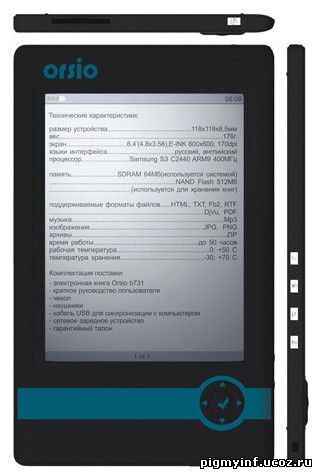 Электронная книга ORSiO b731 представляет собой совершенно новое, уникальное устройство, созданное в качестве продолжения линейки электронных книг бренда ORSiO, начатой моделями b721 и b721+.
Электронная книга ORSiO b731 представляет собой совершенно новое, уникальное устройство, созданное в качестве продолжения линейки электронных книг бренда ORSiO, начатой моделями b721 и b721+. На текущий момент b731 является топовой книгой в этом семействе. Дизайн гаджета, как и материалы, из которых изготовлен корпус, остались на прежнем, высоком уровне. Приятный на ощупь нескользящий пластик и кнопки управления с чётким тугим ходом, так понравившиеся покупателям первых моделей, остались на своём месте. Внешне новизна модели подчёркнута только сменой цвета горизонтальной вставки с серого на голубой. Гораздо более серьёзные изменения произошли под корпусом устройства. Прежде всего стоит отметить, что экран электронной книги ORSiO b731 выполнен по самой современной технологии eINK VizPlex™ Imaging Film (электронные чернила), которая отличается большой контрастностью, белизной, скоростью прорисовки страниц и меньшей инерционностью. Разрешение экрана составляет 800х600 точек при 170dpi.
Именно такой экран устанавливается сейчас во всех наиболее востребованных моделях электронных книг. Вторым значимым изменением является процессор, установленный внутри корпуса устройства. Процессор Samsung S3C2410 ARM920T с тактовой частотой в 200МГц, которым оснащены модели b721 и b721+, прекрасно справляется с лёгкими форматами, такими как HTML, TXT и FB2, но испытывает определённые сложности при операциях с "тяжёлыми" файлами форматов RTF, DjVu и PDF. Электронная книга ORSiO b731 обладает гораздо более серьёзной вычислительной мощью в лице процессора Samsung S3C2440 ARM9, работающим на частоте в 400МГц, поэтому книга ведёт себя значительно быстрее предшественников при работе с любыми, даже самыми ресурсоёмкими форматами файлов. Многие удачные качества новой модели перешли к ней «в наследство» от предыдущих. Так, b731 имеет встроенный MP3-плеер, благодаря которому вы сможете наслаждаться не только чтением, но и прослушиванием любимой музыки или аудио-книг. Как и b721+, модель b731 поддерживает карты памяти самого распространённого формата Secure Digital (SD).
Уникальный дизайн кнопок управления не изменился, оставшись интуитивно понятным. Работа с навигационной пятипозиционной клавишей управления не вызовет затруднений даже у тех пользователей, которые ранее не сталкивались с подобными гаджетами.
Электронная книга b731 — новая вершина качества и стиля, взятая компанией ORSiO! ( скачать руководство пользователя в формате PDF » ) Технические характеристики: Размеры: • 188x118x8.5 мм Вес: • 176 г Гарантия: • 12 месяцев Экран: • Экран: 6” (4.8”x3.58”) E-Ink 800х600, 170dpi Разрешение экрана: • 800x600 Язык интерфейса: • русский, английский Подключение к ПК: • USB 2.0 Процессор: • Samsung S3C2440 ARM9 400МГц Дополнительное хранилище информации: • слот для внешней SD карты Память: • SDRAM 64Мб (используется системой) NAND Flash 512 Мб (используется для хранения книг) Поддерживаемые форматы файлов: • HTML, TXT, FB2, RTF, DjVu, PDF, ZIP, JPG, PNG, Mp3 Время работы: • до 50 часов Рабочая температура: • 0° — +50°C Температура хранения: • -30° — +70°С Комплектация: • электронная книга ORSiO • краткое руководство пользователя • чехол • наушники (2.5 мм jack) • кабель USB для синхронизации с компьютером • сетевой адаптер питания • гарантийный талон сервисного центра
Устройство для чтения электронных книг ORSiO b731
РУКОВОДСТВО ПОЛЬЗОВАТЕЛЯ
Уважаемый пользователь! Благодарим вас за выбор нашего продукта. Электронная книга ORSiO b731 обладает широкой функциональностью, которая сделает работу с устройством очень приятной и поможет вам оценить всю полноту ощущений от «мобильного» чтения. Вот уже несколько лет бренд ORSiO представляет на российском рынке свои продукты, отличающиеся большой надежностью и высокой скоростью работы. Очередным таким устройством стала новая версия электронной книги ORSiO b731, позволяющая не только хранить всю домашнюю библиотеку в памяти небольшого электронного гаджета, но также слушать музыку и аудиокниги через встроенный MP3-плеер. Встроенные 512 мегабайт памяти расширяются флеш-картами формата Secure Digital (SD). Электронная книга ORSiO b731 очень проста в управлении, пользоваться ей сможет любой желающий. Внимание! Производитель постоянно выпускает обновления прошивки (программного обеспечения) для книги ORSiO b731. В связи с этим функционал ! устройства постоянно расширяется, а стабильность работы-увеличивается. Последнюю прошивку всегда можно скачать с сайта www.orsio.ru в разделе «Обновление прошивки и ПО». Для нормальной и эффективной работы устройства, необходимо строго соблюдать приведённые ниже правила, которые помогут значительно продлить срок его эксплуатации.
1. Не подвергайте устройство воздействию прямого солнечного света. Оберегайте его от действия слишком высоких или низких температур. Помните, что рабочая температура эксплуатации устройства находится в диапазоне от 0°С до +40°С, а температура хранения от -20°С до +60°С. Перед началом эксплуатации устройства, подвергшегося длительному воздействию отрицательных температур, выдержите его при комнатной температуре не менее 2-3 часов. Заряжать аккумулятор устройства при температурах ниже 0°С и выше +40°С также не рекомендуется.
2. Не храните и не эксплуатируйте устройство при повышенной влажности, а также не подвергайте его прямому воздействию воды. Если вы случайно уронили устройство в воду, то немедленно выньте аккумуляторную батарею, вытрясите воду, и отдайте устройство в сервисный центр. Это увеличит шансы на восстановление его работоспособности.
3. Бережно относитесь к экрану устройства. Оберегайте электронную книгу от падения, не подвергайте его экран давлению или ударным воздействиям. Транспортировать устройство лучше всего в жёстком чехле.
4. Не храните и не эксплуатируйте устройство в условиях повышенной запыленности. Не используйте химические растворители для очистки внешней поверхности устройства. С целью очистки экрана применяйте мягкие салфетки и замшу (для сильно загрязненного экрана можно использовать несколько капель дистиллированной воды).
5. Не рекомендуется вскрывать и самостоятельно ремонтировать устройство. Не усложняйте работу специалистам сервисного центра, берегите их труд и свои деньги.
6. Храните устройство в недоступном для маленьких детей месте. Они могут случайно разбить экран и пораниться осколками стекла.
7. Не подвергайте устройство воздействию сильных магнитных полей. Наведенные магнитным полем токи могут вывести из строя электронные компоненты на материнской плате устройства.
8. Не используйте в устройстве неизвестные и не сертифицированные компоненты: сетевые блоки питания, SD-карты памяти, аккумуляторные батареи. ! Внимание! Игнорирование вышеперечисленных правил может привести к поломке изделия или повреждению электронных компонентов и батареи. Неаккуратная эксплуатация устройства может повлечь за собой лишение права на гарантийное обслуживание.
Устройство Основные свойства электронной книги ORSiO b731:
1. Яркий экран, выполненный с применением технологий E-ink. Разрешение экрана - 600x800 пикселей. Четыре градации серого цвета.
2. Книга тонкая, лёгкая, удобная в использовании. Режим энергосбережения отключает питание экрана через несколько секунд после того, как страница загрузилась. Об отключении питания экрана свидетельствует погасший зеленый светодиод в правом верхнем углу передней панели книги. В связи с этим нет необходимости нажимать кнопку включения/выключения устройства в перерывах в чтении.
3. В дополнение к внутренней памяти (512 МБ) может быть дополнительно использована внешняя карта памяти Secure Digital. Карта устанавливается в слот в верхней части книги.
4. Проигрывание музыки в MP3-формате возможно прямо во время чтения.
5. Уникальный дизайн навигационной пятипозиционной (вправо/влево/вверх/вниз/ выбор) клавиши управления очень удобен для пользователя.
6. Зарядить аккумулятор можно как через адаптер питания, так и через USB-порт компьютера.
7. Процессор SAMSUNG S3C2440A, тактовая частота 400 МГц. 8. Шесть доступных кеглей (величин) шрифта.
9. Физические размеры: 188 мм (длина), 118 мм (ширина), 8.5 мм (высота).
10. Управление файлами доступно прямо через меню электронной книги.
Комплектация устройства:
1. наушники (2,5 мм разъём jack)
2. сетевой адаптер питания
3. кабель USB для синхронизации с компьютером
4. кожаный чехол
5. шнурок для ношения
6. флеш-карта SD (Secure Digital) 2 Гб
7. руководство пользователя
8. гарантийный талон сервисного центра
Расположение разъёмов и элементов управления устройством:
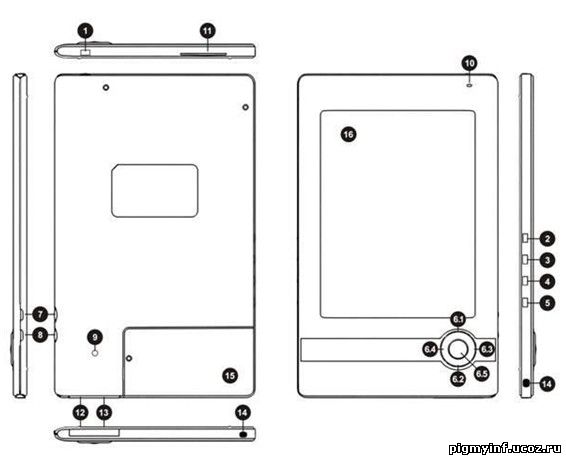 1. Кнопка включения/выключения Включает и выключает электронную книгу
1. Кнопка включения/выключения Включает и выключает электронную книгу 2. Кнопка «Плеер» Используется для быстрого доступа (в обход главного меню) к MP3-плееру
3. Кнопка «Меню» Используется для выбора вспомогательных меню во время работы с книгой
4. Кнопка «Назад» Используется для завершения текущей операции и возврата к предыдущему экрану
5. Кнопка «Корзина» Используется для быстрого удаления файлов
6. Пятипозиционная клавиша управления Используется для перемещений по меню, пролистывания страниц книг, управления плей-листом и для подтверждения выбора пункта меню
6.1 вверх 6.2 вниз 6.3 вправо 6.4 влево 6.5 подтверждение выбора 7 и 8. Многофункциональные кнопки +/- • увеличивает/уменьшает громкость воспроизведения музыкальных файлов в процессе проигрывания этих файлов • увеличивает/уменьшает размер кегля шрифта при чтении TXT, RTF, FB2 и HTML файлов (если при этом музыкальные файлы не воспроизводятся) • увеличивает/уменьшает масштаб изображения при чтении PDF и DJVU файлов, а так же при просмотре графических файлов (если при этом музыкальные файлы не воспроизводятся)
9. Кнопка сброса (RESET) Используется для перезагрузки устройства при зависании
10. Светодиодный индикатор Отображает текущее состояние электронной книги
11. Разъём для карты памяти Используется для подключения к устройству карт памяти стандарта SD
12. Разъём для подключения адаптера питания и шнура передачи данных mini-USB Используется для подключения устройства к компьютеру, а также для зарядки аккумулятора электронной книги.
13. Аудио-выход для подключения наушников Используется для подключения наушников (2,5 мм) и прослушивания музыкальных файлов
14. Отверстия для крепления шнура
15. Отсек аккумулятора
16. Экран
Управление электронной книгой
Запуск устройства Чтобы запустить устройство, нажмите кнопку включения/выключения (1). После непродолжительной загрузки светодиодный индикатор (10) загорится зелёным. Если перед выключением устройства была открыта электронная книга и в Настройках выбран соответствующий пункт (см. раздел Настройка системы ниже), то она автоматически запустится на той же странице, на которой вы закончили чтение в прошлый раз. В противном случае вы увидите главное меню.
Пункты Главного Меню:
1. Файлы Выбрав этот пункт меню, вы сможете открывать и удалять файлы, находящиеся в памяти электронной книги или на SD-карте.
2. Плеер Этот пункт меню запускает встроенный MP3-плеер.
3. История чтения Здесь хранится список всех документов, которые когда-либо были открыты электронной книгой. Историю чтения удобнее всего использовать для быстрого поиска документов, которые вы недавно читали.
4. Закладки Здесь содержится список всех закладок во всех документах, которые вы когда-либо делали. Если «заложенный» документ был стёрт из памяти устройства или находится на неподключённой карте памяти, закладка отображается серым как неактивная.
5. Настройки Выбрав этот пункт меню, вы попадёте в системные настройки книги.
6. Помощь Инструкция по использованию электронной книги ORSiO b731. Кроме того, в верхней части Главного меню отображаются три последние записи из Истории чтения Настройка системы Чтобы войти в меню Настройки системы, необходимо выбрать пункт «Настройка» в главном меню электронной книги. Движение между пунктами меню Настройка осуществляется клавишами «вверх/вниз». Для выбора пункта, который Вы хотите изменить, нажмите центральную клавишу (6.5). После выбора нужного Вам подпункта опять нажмите клавишу подтверждения (6.5), для выхода из подменю – клавишу «влево» (6.4) или «назад» (4).
Основные настройки:
1. Установка времени. Переключение между часами и минутами осуществляется с помощью кнопок «влево/вправо», установка нужного значения времени – кнопками «вверх/вниз». Для подтверждения нажмите (6.5).
2. Язык Доступен выбор Русского и Английского языка интерфейса.
3. Размер шрифта книги по умолчанию. Нажимайте клавишу подтверждения (6.5) до тех пор, пока нужный вам размер шрифта не появится на экране. После установки этого размера шрифта все новые TXT, RTF, FB2, HTML файлы будут открываться с данным размером шрифта.
4.Тип шрифта по умолчанию. Доступен выбор Обычного, Жирного и Курсивного шрифта. После установки этого типа шрифта все новые TXT, RTF, FB2, HTML файлы будут открываться с данным типом шрифта. Внимание! Если Вы открываете с новым значением типа-размера шрифта по умолчанию старый файл, который открывали до установки новых значений ! типа-размера шрифта, файл откроется в том виде, в котором Вы его открывали в последний раз. Если Вы хотите чтобы новое значение типа- размера шрифта по умолчанию были применены и для старого файла, удалите его из Истории чтения(см. раздел История чтения ниже) или измените вручную в процессе чтения через Меню→Размер шрифта, Меню→Тип шрифта.
5 Установка клавиш пролистывания. Доступен выбор вариантов пролистывания страниц книг клавишами «вверх/вниз» и «влево/вправо». Кроме того, пролистывание вперед осуществляется по нажатию на центральную клавишу (6.5). При этом невыбранная Вами комбинация для перелистывания будет совершать переход по гиперссылкам для FB2 и HTML файлов. Внимание! В режиме просмотра DJVU и PDF файлов, а так же графических файлов, клавиши «вверх/вниз» и «влево/вправо» обеспечивают передвижение по ! -40странице документа, если она не помещается на один экран целиком. При этом передвижение осуществляется на один экран «вверх/вниз» и «влево/вправо». При включении плавного скроллинга (см. п.13) передвижение осуществляется на несколько строчек «вверх/вниз» и несколько символов «влево/вправо». Для удобства навигации по странице таких файлов, в статус баре предусмотрена специальная иконка, показывающая, какая часть страницы отображается на экране. Пролистывание на одну страницы вперед осуществляется по нажатию на центральную клавишу (6.5).
6. Автовыключение. С помощью кнопок «вверх/вниз» установите интервал времени, через который книга будет автоматически выключаться. Чтобы отказаться от автовыключения, установите значение «00». Для подтверждения нажмите (6.5).
7. Пароль Этот пункт меню нужен для задания пароля на чтение из ZIP архивов. Подробнее см. на стр. 8.
Интерфейсные настройки:
8. Ориентация интерфейса по умолчанию. Доступен выбор вариантов ориентации интерфейса для правши – 0 градусов, для левши – 180 градусов. Внимание! Ориентация документа на все положения (0, 90, 180 и 270 градусов) ! задается в процессе чтения через Меню→Ориентация страницы или через пункт 10 - Ориентация текста книги по умолчанию.
9. Расположение статусной строки. Доступны варианты расположения статусной строки внизу или вверху экрана.
10. При включении книги открывать. Доступны варианты действий при включении книги: открывать последнюю книгу из Истории чтения или открывать Главное Меню.
11. При выключении книги. Доступны варианты действий при выключении книги: очищать экран устройства или не очищать экран устройства.
Настройки чтения книги:
10. Ориентация текста книги по умолчанию. Доступны варианты ориентации: 0, 90, 180 и 270 градусов. После установки ориентации по умолчанию, все новые файлы будут открываться с данным типом ориентации. Внимание! Если Вы открываете с новым значением ориентации старый файл, который открывали до установки этого нового значения, файл откроется в том ! виде, в котором Вы его открывали в последний раз. Если Вы хотите чтобы новое значение ориентации по умолчанию было применено и для старого файла, удалите его из Истории чтения(см. раздел История чтения ниже) или измените вручную в процессе чтения через Меню→Ориентация страницы.
11. Переносы в тексте. Доступны варианты отображения текста с переносами или без них.
12. Открывать PDF/DJVU файлы по умолчанию. Доступны варианты открытия: по ширине страницы и по высоте страницы. После установки варианта открытия по умолчанию, все новые PDF и DJVU файлы будут открываться в выбранном виде. Внимание! Если Вы открываете с новым вариантом открытия старый PDF/DJVU файл, который открывали до установки этого нового значения, файл ! откроется в том виде, в котором Вы его открывали в последний раз. Если Вы хотите чтобы новое значение варианта открытия было применено и для старого файла, удалите его из Истории чтения(см. раздел История чтения ниже) либо измените вручную в процессе чтения через Меню→Масштаб.
13. Плавный скроллинг в PDF/DJVU файлах:. В режиме просмотра DJVU и PDF файлов клавиши «вверх/вниз» и «влево/вправо» обеспечивают передвижение по документу на несколько строчек «вверх/вниз» и несколько символов «влево/вправо».
14. Системная информация Внизу страницы настройки отображается следующая системная информация: - Название электронной книги (ORSiO b731) - Операционная система (Linux 2.4.18) - Версия прошивки - Количество общей и занятой памяти на карте SD - Количество общей и занятой внутренней памяти устройства
Работа с файлами
Для того чтобы просмотреть содержимое внутренней памяти устройства или SD карты, необходимо открыть Главное Меню и выбрать пункт «Файлы». Затем вам будет предложено выбрать, в какую область памяти вы хотите войти - во Внутреннюю память устройства или в память SD-карты. Кнопками «вверх/вниз» на навигационной клавише управления переместите курсор на нужный вам пункт и нажмите клавишу подтверждения (6.5). Кнопки джойстика «вправо/влево» позволяют переходить постранично. Использование постраничного просмотра файлов удобно при просмотре больших списков файлов. Если нажать кнопку «Меню» (3), появится контекстное меню со следующими возможностями:
1. Сортировка файлов по имени 2. Сортировка файлов по дате создания 3. Сортировка файлов по размеру
4. Сортировка файлов по типу
5. Отображать воспроизводимые ORSiO файлы Если вы хотите, чтобы на экране отображались только книги, графические и MP3- файлы, воспроизводимые книгой, нужно выбрать пункт «Отображать воспроизводимые ORSiO файлы» и нажать клавишу подтверждения (6.5); отказаться от данной настройки можно, выбрав следующий пункт
6. Отображать все файлы.
7. Удаление файлов Кроме того, можно удалить файл, нажатием на кнопку «Корзина» (5). Вы увидите запрос подтверждения удаления файла. Если вы уверены, что хотите удалить данный файл, выберите «Да» и нажмите кнопку подтверждения (6.5). Если вы передумали или нажали кнопку «Корзина» случайно, выберите «Нет» и также нажмите кнопку подтверждения (6.5). Чтение электронных книг Электронной книгой принято считать любой файл, содержащий текст. Устройство поддерживает следующие форматы электронных книг: HTML, TXT, FB2, RTF, DjVu, PDF, а также все эти документы в архивах ZIP и запароленных ZIP. ! Внимание! DjVu и PDF в архивах не читаются. Открытие файла Чтобы открыть электронную книгу, нужно выделить нужный вам файл с помощью курсора и нажать кнопку подтверждения (6.5). После непродолжительной загрузки первая страница книги появится на экране. Если Вы открываете файл не в первый раз, на экране будет появляться «последняя прочитанная страница», то есть та страница, на которой Вы закрыли файл в прошлый раз. Пролистывать страницы книги можно клавишами «вверх/вниз» (6.2), если Вы не меняли эти установки в меню «Настройка». Также переходить к следующей странице можно по нажатию клавиши выбора (6.5). Работа с открытой электронной книгой Для TXT, RTF, FB2, HTML файлов
Если при открытой электронной книге нажать кнопку «Меню» (3), появится контекстное меню со следующими возможностями:
1. Размер шрифта Позволяют увеличить или уменьшить размер шрифта открытой книги. ! Внимание! Если в процессе чтения Вы не слушаете аудио файлы, то кнопками уровня громкости (7) и (8) Вы можете увеличивать/уменьшать размер кегля шрифта при чтении этих файлов.
2. Тип шрифта Позволяет выбрать тип шрифта для данного документа, отличный от выбранного по умолчанию в Настройках. Доступен выбор Обычного, Жирного и Курсивного шрифта.
3. Поставить закладку Чтобы поставить закладку на текущей странице электронной книги, выберите этот пункт контекстного меню и нажмите кнопку подтверждения (6.5).
4. Перейти к закладкам. Открывает меню «Закладки» для последующей работы с ними
5. Задать ориентацию При выборе этого пункта меню вызывается экранная схема-подсказка для выбора желаемой ориентации страницы. Нужная ориентация выбирается путем нажатия кнопок (6)
6. Последняя прочитанная страница При выборе этого пункта меню произойдёт переход на страницу с самым большим номером, которая когда-либо была открыта в рамках открытого на данный момент документа.
7. Перейти по номеру страницы Этот пункт позволяет осуществить переход на любую страницу в рамках открытого на данный момент документа. При выборе этого пункта на экране появится табличка, в которой клавишами «вверх/вниз» необходимо ввести номер требуемой страницы, после чего нажать кнопку подтверждения (6.5). Если ввести номер несуществующей станицы, появится соответствующая подсказка. 8. Закрыть меню Выбор этого пункта закрывает контекстное меню. Для PDF и DJVU файлов: Если при открытой электронной книге нажать кнопку «Меню» (3), появится контекстное меню со следующими возможностями:
1. Масштаб Позволяют увеличить или уменьшить масштаб страницы открытой книги. Внимание! Если в процессе чтения Вы не слушаете аудио файлы, то кнопками ! уровня громкости (7) и (8) Вы можете увеличивать/уменьшать масштаб страницы.
2. Поставить закладку Чтобы поставить закладку на текущей странице электронной книги, выберите этот пункт контекстного меню и нажмите кнопку подтверждения (6.5).
3. Перейти к закладкам. Открывает меню «Закладки» для последующей работы с ними
4. Задать ориентацию При выборе этого пункта меню вызывается экранная схема-подсказка для выбора желаемой ориентации страницы. Нужная ориентация выбирается путем нажатия кнопок (6)
5. Последняя прочитанная страница При выборе этого пункта меню произойдёт переход на страницу с самым большим номером, которая когда-либо была открыта в рамках открытого на данный момент документа.
6. Перейти по номеру страницы Этот пункт позволяет осуществить переход на любую страницу в рамках открытого на данный момент документа. При выборе этого пункта на экране появится табличка, в которой клавишами «вверх/вниз» необходимо ввести номер требуемой страницы, после чего нажать кнопку подтверждения (6.5). Если ввести номер несуществующей станицы, появится соответствующая подсказка.
7. Гамма-коррекция. Функция необходима для регулировки контрастности и четкости изображения. Значение показателя можно изменять в пределах от 0.5 до 4.0. Рекомендованное значение по умолчанию установлено 2.0.
8. Закрыть меню Выбор этого пункта закрывает контекстное меню.
Внимание! В режиме просмотра DJVU и PDF файлов, а так же графических файлов, клавиши «вверх/вниз» и «влево/вправо» обеспечивают передвижение по ! странице документа, если она не помещается на один экран целиком. При этом передвижение осуществляется на один экран «вверх/вниз» и «влево/вправо». При включении плавного скроллинга (см. п.13) передвижение осуществляется на несколько строчек «вверх/вниз» и несколько символов «влево/вправо». Для удобства навигации по странице таких файлов, в статус баре предусмотрена специальная иконка, показывающая, какая часть страницы отображается на экране.
 Пролистывание на одну страницы вперед осуществляется по нажатию на центральную клавишу (6.5).
Пролистывание на одну страницы вперед осуществляется по нажатию на центральную клавишу (6.5). Чтение архивов zip
Чтение заархивированных текстовых документов происходит так же, как чтение обычных, несжатых файлов. Распаковка архивов осуществляется с помощью встроенного архиватора. Все операции с электронными книгами (пролистывание, постановка и удаление закладок, переход на указанную страницу и пр.) доступны и при чтении сжатых файлов, единственная разница заключается в том, что на эти операции будут затрачиваться большее количество времени. Установка пароля и чтение запароленных архивов Чтобы прочитать запароленный архив необходимо: - создать на ПК архив с паролем, например, «123»; - скопировать этот архив во внутреннюю память или на SD карту электронной книги; - зайти в меню «Настройки» и выбрать строку «Пароль»; - ввести там с помощью кнопок «вверх/вниз» пароль «123».
После этого, встроенный архиватор будет способен прочитать любой архив с соответствующим паролем. После задания пароля в настройках, пароль скрывается и отображается звездочками «***». Эта функция предназначена для защиты контента от несанкционированного копирования. Если вы передаете книгу для чтения другому лицу, то, не зная пароль на архив, запароленный файл можно прочитать только с помощью электронной книги b731.
! Внимание! DjVu и PDF в архивах не читаются. Просмотр фотографий Электронная книга позволяет просматривать фотографии в форматах JPG и PNG. Чтобы открыть фотографию, нужно выделить нужный вам файл с помощью курсора и нажать кнопку подтверждения (6.5). После непродолжительной загрузки фотография появится на экране. Переход к следующей\предыдущей фотографии в папке осуществляется клавишами «вверх/вниз» и «влево/вправо» Также переходить к следующей фотографии можно по нажатию клавиши выбора (6.5). Если при открытой фотографии нажать кнопку «Меню» (3), появится контекстное меню со следующими возможностями:
1.Масштаб. Позволяет выбрать масштаб фотографии.
2. Поставить закладку Чтобы поставить закладку на текущей фотографии, выберите этот пункт контекстного меню и нажмите кнопку подтверждения (6.5).
3. Перейти к закладкам. Открывает меню «Закладки» для последующей работы с ними
4. Задать ориентацию При выборе этого пункта меню вызывается экранная схема-подсказка для выбора желаемой ориентации фотографии. Нужная ориентация
 выбирается путем нажатия кнопок (6.5)
выбирается путем нажатия кнопок (6.5) 5. Слайд шоу. При выборе этого пункта запускается слайд-шоу в пределах текущей папки. Чтобы остановить слайд-шоу, надо повторно выбрать этот пункт в контекстном меню или нажать кнопку «Назад» (4).
6. Закрыть меню Выбор этого пункта закрывает контекстное меню.
Плеер (прослушивание файлов формата MP3) Запустить плеер можно тремя способами.
1. Выбрать пункт «Плеер» в главном меню.
2. Нажать кнопку быстрого доступа к плееру (2).
3. Выбрать любой MP3-файл Открытие файла Кнопками «вправо/влево» выберите пункт «Открыть» для того, чтобы указать папку, содержащую музыкальные файлы. Нажмите кнопку подтверждения (6.5). Клавишами «вверх» (6.1) и «вниз» (6.2) выберите нужный вам файл и снова подтвердите (6.5) свой выбор. Повторное нажатие на кнопку подтверждения (6.5) остановит воспроизведение. Элементы управления проигрыванием: - переход в начало списка воспроизведения; - переход к предыдущему треку; - старт/остановка проигрывания музыки; - переход к следующему треку; - переход в конец списка воспроизведения; Элементы управления порядком проигрывания: - проигрывание файлов подряд 1 - проигрывание файлов в произвольном порядке - проигрывание всех файлов по кругу - проигрывание выбранного файла по кругу !
Внимание! Не забудьте подключить к устройству входящие в комплект наушники! Увеличить и уменьшить громкость воспроизведения музыки можно с помощью кнопок 7 и 8 соответственно. При нажатии кнопки «Меню» (3) проигрываемый файл будет занесен в Закладки. История чтения Здесь хранится список всех текстовых документов, которые когда- либо были открыты на экране электронной книги. Войти в Историю чтения можно из Главного меню, выбрав соответствующий раздел. Если документ был стёрт из памяти устройства или находится на неподключённой карте памяти, этот элемент истории отображается серым как неактивный. При нажатии кнопки «Меню» (3), появляется контекстное меню со следующими возможностями:
1. Удалить несуществующие файлы из списка. Удаляет записи о документах отсутствующих на SD карте или на Внутренней памяти.
2. Закрыть меню Выбор этого пункта закрывает контекстное меню. Закладки Здесь содержится список всех закладок во всех документах, которые вы когда-либо делали. Войти в Закладки можно из Главного меню, выбрав соответствующий раздел. Если «заложенный» документ был стёрт из памяти устройства или находится на неподключённой карте памяти, закладка отображается серым как неактивная. При нажатии кнопки «Меню» (3), появляется контекстное меню со следующими возможностями:
1. Удалить несуществующие файлы из списка. Удаляет записи о документах отсутствующих на SD карте или на Внутренней памяти. 2. Закрыть меню Выбор этого пункта закрывает контекстное меню. Подключение устройства к порту USB Соединение с компьютером Для подключения электронной книги к компьютеру необходимо воспользоваться шнуром USB, входящим в комплектацию устройства. Подключение осуществляется по высокоскоростному стандарту USB 2.0.
После установки соединения с компьютером, книга продолжает нормально работать и корректно взаимодействовать с файлами на внутренней памяти и внешней SD карте. При этом происходит зарядка аккумулятора. Индикатор горит оранжевым цветом. При полной зарядке индикатор становится зеленым.
Внимание! Используйте только входящий в комплектацию или ! рекомендованный компанией ORSiO шнур USB! В случае использования шнуров USB сторонних производителей, компания ORSiO не гарантирует нормальную работу электронной книги. Зарядка электронной книги от сети. Чтобы зарядить аккумулятор устройства от сети, подключите сетевой адаптер к источнику питания 220В. Время, необходимое для полной зарядки аккумулятора от адаптера питания составляет 4 часа. При подключении выключенного устройства, книга включается и индикатор горит оранжевым цветом. При полной зарядке индикатор становится зеленым.
Внимание! Используйте только входящий в комплектацию или ! рекомендованный компанией ORSiO сетевой адаптер питания! В случае использования адаптеров питания сторонних производителей, компания ORSiO не гарантирует нормальную работу электронной книги. Спецификация Процессор: Samsung S3C2440 ARM920T 400MГц Экран: 6-дюймовый одноцветный (4 градации серого) E-INK -экран, разрешение 600x800 Порт передачи данных: USB 2.0 Память: 512 Мб NAND Flash (используется для хранения книг), 64 Мб SDRAM (используется для системы) Карта расширения: SD-карта. Питание: литий-ионный аккумулятор ёмкостью 1000 мАч, подзарядка от AC-адаптера 100-240 В (4 часа), подзарядка от порта USB (6 часов) Вес: 176 г с установленным аккумулятором Операционная система: LINUX 2.6.18 Дополнительные функции: поддерживает формат MP3, имеет встроенный проигрыватель Условия эксплуатации: Рабочая температура: 0С - +40С Температура хранения: -20С - +60С Рабочая влажность: 20%-85% Влажность хранения: 20%-85%